

Av Adela D. Louie, Senast uppdaterad: May 15, 2024
Vill du förbättra kvaliteten på ditt videoinnehåll? Om du har ambitioner att bli en streamer eller helt enkelt vill anpassa din skärmdelning, integrera skärminspelning med en facecam kommer att avsevärt förbättra dina projekt. Denna dynamiska kombination gör att du kan fånga både din skärm och dina reaktioner samtidigt, vilket ger din publik en mer fängslande och interaktiv upplevelse.
Den här artikeln hjälper dig att hitta det mest effektiva och bästa skärminspelare med Facecam att skapa högkvalitativa filmer som engagerar och fascinerar dina tittare. Oavsett om du behöver hjälp med att välja lämplig programvara eller förbättra din installation, tillhandahåller vi en omfattande guide som hjälper dig att ge dig in på din väg med tillförsikt.
Del 1. Bästa skärminspelaren med Facecam på PC [Windows och Mac]Del 2. Viktig lista över skärminspelare med FacecamDel 3. Vad ska man leta efter Screen Recorder med Facecam?Del 4. Vanliga frågor om Screen Record med FacecamSlutsats
FoneDog skärminspelare sticker ut som ett av de bästa valen för en skärminspelare med facecam på PC. Den erbjuder sömlös skärminspelning med samtidig webbkamerainspelning, så att du kan skapa engagerande videor som innehåller både ditt innehåll och dina reaktioner.
Programmet erbjuder flera anteckningsalternativ för att förbättra ditt material och stöder högupplösta inspelningar. Dess användarvänliga gränssnitt gör det enkelt att använda, och starka redigeringsverktyg gör att du effektivt kan polera dina inspelningar.
Gratis nedladdning
För Windows
Gratis nedladdning
För vanliga Mac-datorer
Gratis nedladdning
För M1, M2, M3
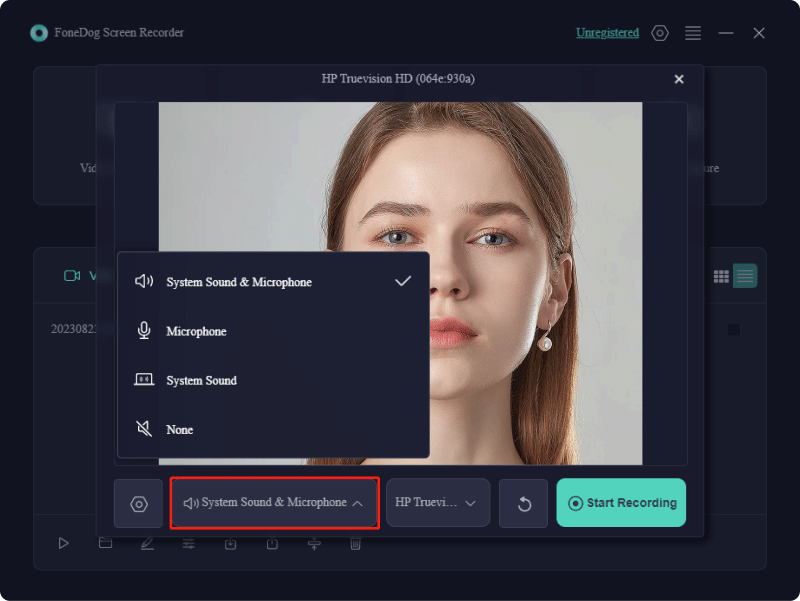
En skärminspelare med facecam kapaciteten är utmärkt för att producera videor för plattformar som YouTube och andra ändamål. Det finns ett brett utbud av gratis och premiuminspelningsalternativ som gör det möjligt för både nybörjare och experter att skapa högkvalitativt innehåll. När du väljer de bästa alternativen bör funktionerna som beskrivs ovan beaktas. Fortsätt läsa för att upptäcka mer om dessa skärminspelare med facecam tillgängliga idag.
Mobizen erbjuder en gratisversion packad med olika inspelnings-, streaming- och redigeringsmöjligheter i Mobizen Studio. Mobilappen innehåller annonser som ibland kan störa din upplevelse. Mobizen låter dig fånga skärm, ljud såväl som facecam, vilket gör den idealisk för spelvideor och onlinelektioner. De avancerade alternativen gör att du kan ändra upplösningar, justera bildhastigheter och enkelt införliva såväl intro som outros.
fördelar:
Nackdelar:
AZ Recorder är kompatibel med både Android och iOS plattformar. Applikationen låter dig fånga skärm och ljud samtidigt och möjliggör inspelning av främre kamera. Videor kan redigeras och delas utan ansträngning, utan begränsningar för inspelningslängd. Det rekommenderas att använda en extern mikrofon för optimala resultat, eftersom appen kan fånga omgivningsljud under inspelning.
fördelar:
Nackdelar: Känslig för omgivningsljud

Denna programvara är exceptionellt enkel och lätt, med en kompakt filstorlek. Även om dess funktioner är något begränsade, ger den alla nödvändigheter för ett ansiktskamera-skärminspelningsverktyg. Guvcview, som vanligtvis används för att ta bilder och videor samt för att spela in ansiktskamera på Linux, stöder även skärminspelning och videolager. Dess användarvänliga gränssnitt är lätt att förstå.
fördelar:
Nackdelar:
Detta är en annan enkel programvara som gör att du kan spela in ditt skärminnehåll tillsammans med live-facecam-bilder. Den integrerar väl med PulseAudio, vilket gör att du kan fånga ljud från olika källor, inklusive ljudgränssnitt. Även om Kazam kan vara något begränsat, är det en gratis och lättanvänd skärminspelare med facecam och inga problem med vattenstämplar.
fördelar:
Nackdelar:
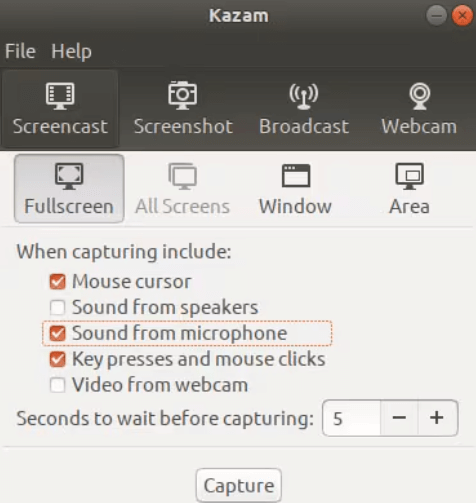
Screeny är en skärm- och ansiktskamerainspelningsapplikation som förenklar skärminspelning och låter dig spela in videor eller bilder i olika storlekar. Du kan justera fångstområdet genom att ändra storlek på det eller ange pixeldimensioner. Videor sparas automatiskt i bästa möjliga kvalitet och fulla kan exporteras för webbanvändning.
fördelar:
Nackdelar:
Många människor ser vanligtvis onlineverktyg som att de har en enda funktion och bara kan hantera en specifik uppgift. Veed.IO går dock över förväntan genom att leverera robusta funktioner för skärminspelning och videoredigering. Till att börja med ger den åtta olika layoutalternativ för att fånga din ansiktskamera och datorskärm, och erbjuder variationer i position, form och storlek på ansiktskamerafönstret. Välj den som passar dina behov och börja spela in.
fördelar:
Nackdelar:
AceThinker är ett skrivbordsprogram för att fånga facecam såväl som skärmaktiviteter, så att du kan spela in allt som händer på din datorskärm. Den har flera inspelningslägen, så att du kan dokumentera dina spel, onlinemöten, videosamtal tillsammans med musiken. Den erbjuder ett urval av utdataformat för sömlös uppspelning såväl som för delning.
fördelar:
Nackdelar:
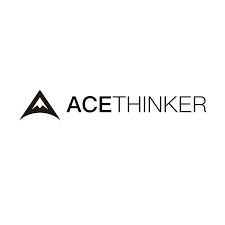
Debut Video Capture erbjuder en rad utmärkta inbyggda funktioner för att förbättra de visuella och ljudmässiga aspekterna av dina videor, även om användargränssnittet kan verka något föråldrat. En betydande fördel är dess prisvärdhet, vilket gör att du kan komma åt den fullständiga versionen utan att bryta banken och eliminera vattenstämplar.
fördelar:
Nackdelar:
Denna programvara, exklusivt för Windows, erbjuder spännande funktioner och tillåter gratis användning av videor i upp till 10 minuter. För livestreaming tillsammans med realtidsvideoredigering, inklusive green screen-effekter (Chroma key), fungerar det bra. Mot en avgift eliminerar Bandicam vattenstämpeln och öppnar faktiskt upp ytterligare funktionalitet.
fördelar:
Nackdelar:

Ezvid är ett kostnadsfritt verktyg för skärminspelning som är mycket populärt bland YouTube-skapare. Den fungerar som en allt-i-ett-plattform för skärminspelning och distribution av videoinnehåll. Denna kostnadsfria facecam-inspelare möjliggör enkel inspelning av skärm- och videoinnehåll.
fördelar:
Nackdelar:
QuickTime är allmänt känt som ett videouppspelningsverktyg, men det kan också fungera som en skärminspelare med ljud- och ansiktskamerafunktioner. Installationsprocessen är lite mer involverad än andra alternativ eftersom den inte är utformad specifikt för spel eller avancerad videoproduktion.
fördelar:
Nackdelar:

Loom har dykt upp som ett populärt verktyg för att snabbt och bekvämt dela meddelanden, vilket gör det till ett alternativ för många företag och privatpersoner. Även om det finns en gratisversion tillgänglig är en prenumeration nödvändig för att skapa ett obegränsat antal videor. Loom är tillgänglig via en app, så att du kan lagra och dela dina videor efter behov.
fördelar:
Nackdelar: Kräver betalning för full åtkomst, eftersom gratisversionen begränsar videolängden upp till 5 minuter
När du väljer programvara för att spela in ditt innehåll, fundera på vad du ska leta efter i en skärminspelare med facecam. Ditt programvaruval påverkar inspelningskvaliteten och avgör hur du kan dela ditt innehåll online. Ha dessa faktorer i åtanke:
Faktum är att de flesta skärmkameror som har inbyggd facecam låter dig ändra storleken och positionen på facecam-fönstret. Dess storlek kan ändras och den kan flyttas runt på skärmen. Du kan också välja hur genomskinligt lagret är.
Varaktigheten av inspelningen med en skärminspelare med facecam kan begränsas av programvarans funktionalitet eller avsiktligt lagringskapaciteten på din enhet. Kontrollera programvaruspecifikationerna för eventuella varaktighetsgränser.
Kostnaden för en skärminspelare med facecam varierar. Gratis alternativ erbjuder grundläggande funktioner, medan premiumversioner sträcker sig från $20 till $100 eller mer, vilket ger avancerade funktioner som högkvalitativ inspelning, redigeringsverktyg och borttagning av vattenstämpel.
Ja, du kan använda en grön skärm med facecam i vissa skärminspelningsprogram. Den här funktionen låter dig ändra din bakgrund, skapa mer professionella eller anpassade bilder genom att lägga över olika bilder eller videor bakom dig.
Folk läser också14 bästa webbkamerainspelningsprogramvara för alla enheter (2024)11 mest rekommenderade webbkamera onlineinspelare (2024)
Skärminspelare med facecam är kraftfulla verktyg som förbättrar videoskapandet genom att kombinera skärminspelning med personlig närvaro på kameran. De är värdefulla för att skapa handledningar, presentationer och faktiskt spelinnehåll med engagerande berättelser.
Många alternativ erbjuder anpassningsbara layouter, realtidskommentarer och högupplöst inspelning. Sammantaget, skärminspelare med facecam som FoneDog skärminspelare skulle verkligen kunna höja kvaliteten tillsammans med interaktiviteten hos videoinnehåll. Glad ansiktsfångande!
Gratis nedladdning
För Windows
Gratis nedladdning
För vanliga Mac-datorer
Gratis nedladdning
För M1, M2, M3
Lämna en kommentar
Kommentar
Screen Recorder
Kraftfull skärminspelningsprogramvara för att fånga din skärm med webbkamera och ljud.
Heta artiklar
/
INTRESSANTTRÅKIG
/
ENKELSVÅR
Tack! Här är dina val:
Utmärkt
Betyg: 4.8 / 5 (baserat på 102 betyg)